文章详情页
SolidWorks怎么画按钮的盒子
浏览:87日期:2023-11-19 08:07:40
下面给大家介绍的是SolidWorks怎么画按钮的盒子的方法,具体画法与步骤如下:
效果图:

1.在【上视基准面】画中心矩形和圆弧。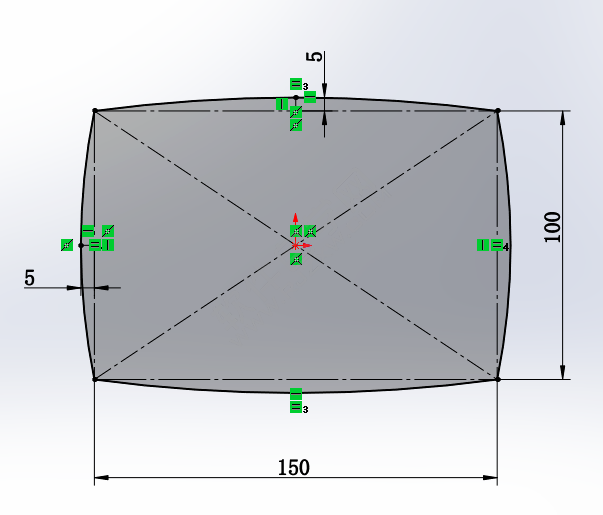 2.【拉伸凸台 】给定深度:30 。
2.【拉伸凸台 】给定深度:30 。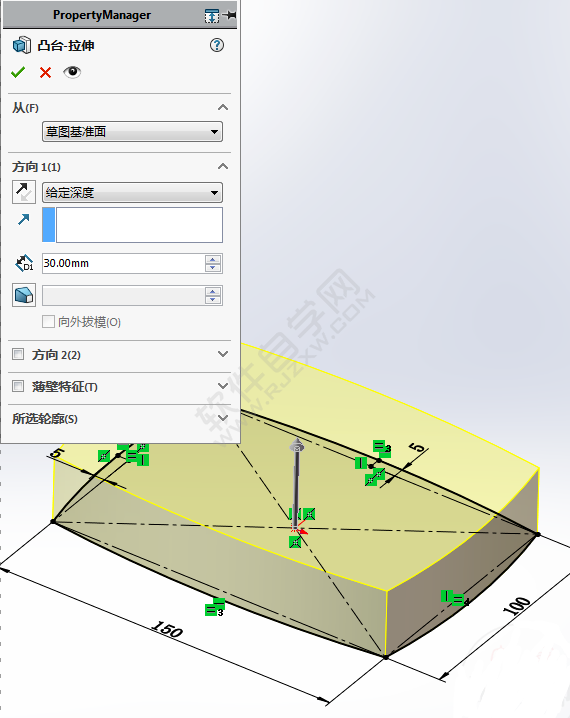 3.【圆角】半径:30 。
3.【圆角】半径:30 。 4.【倒角】3×60° 。
4.【倒角】3×60° 。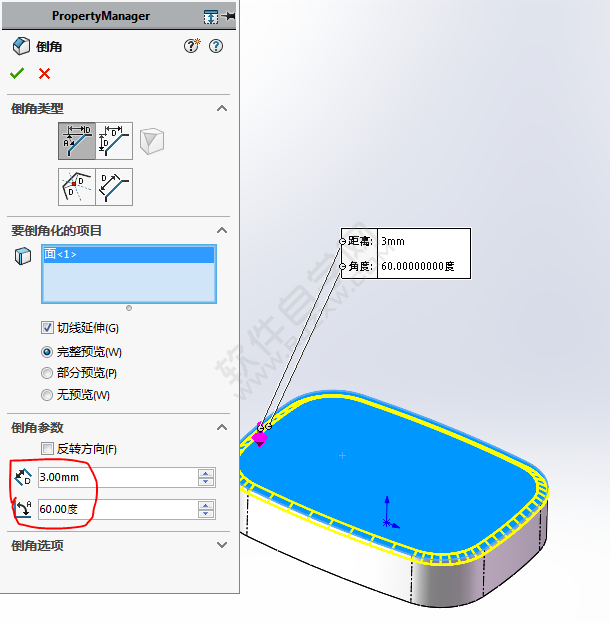 5.在【前视基准面】画直线和样条曲线。
5.在【前视基准面】画直线和样条曲线。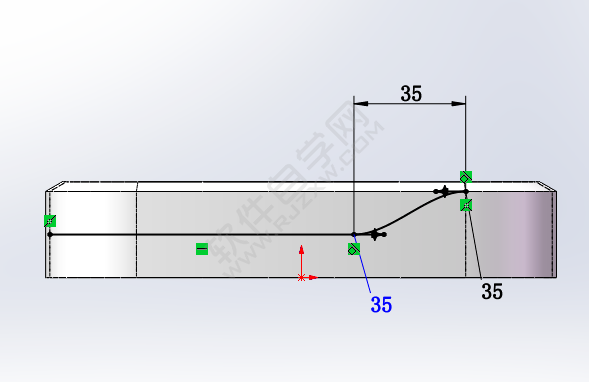 6.【分割线】分割两个蓝色面。
6.【分割线】分割两个蓝色面。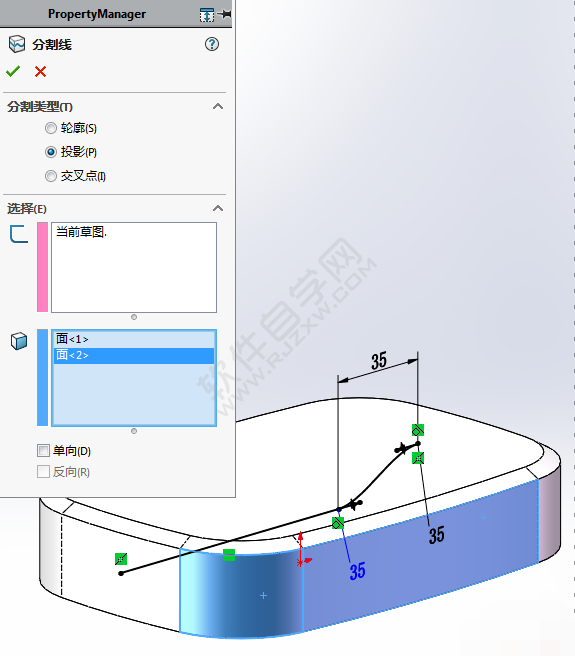 7.在【右视基准面】画直线和样条曲线。
7.在【右视基准面】画直线和样条曲线。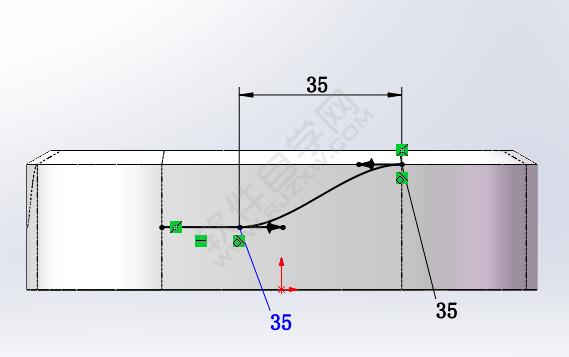
以上就是SolidWorks怎么画按钮的盒子,希望大家喜欢,请继续关注好吧啦网。
相关文章:
排行榜

 网公网安备
网公网安备